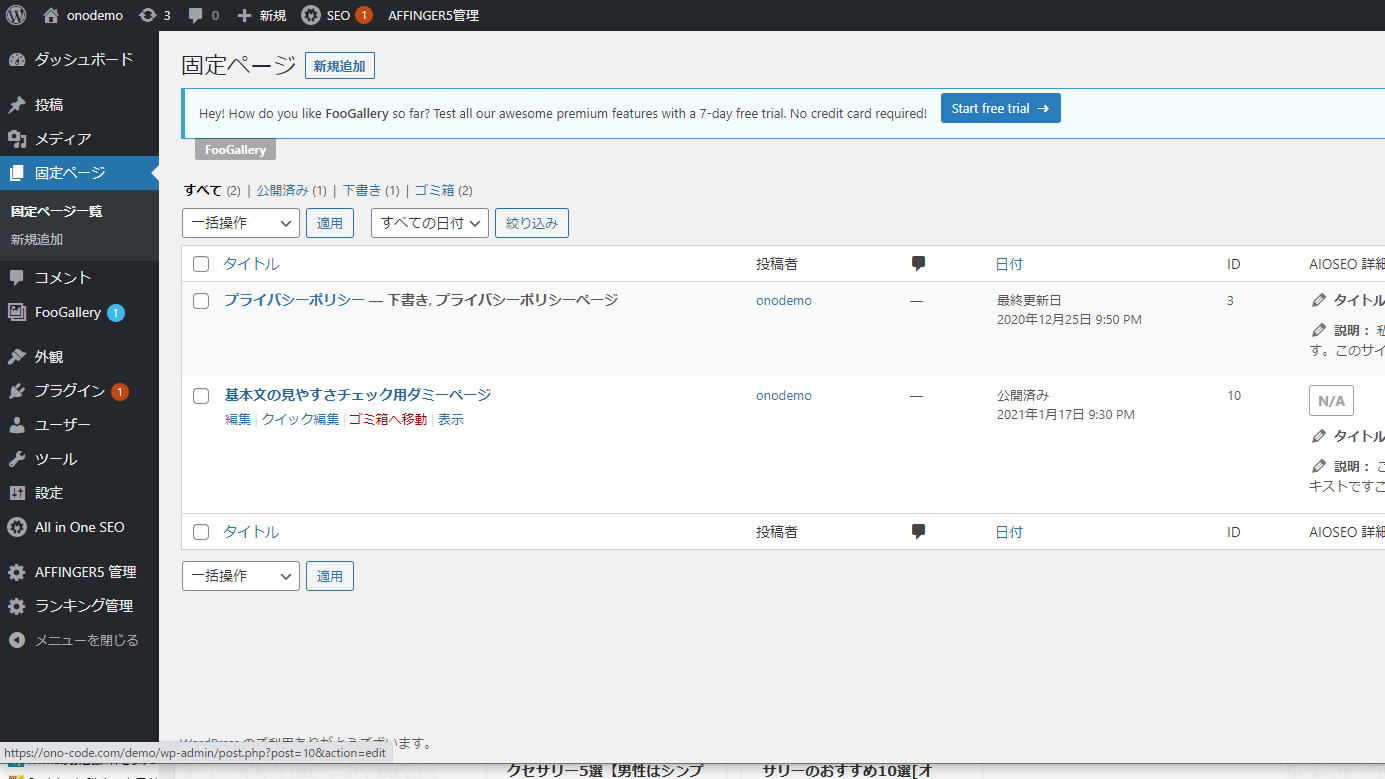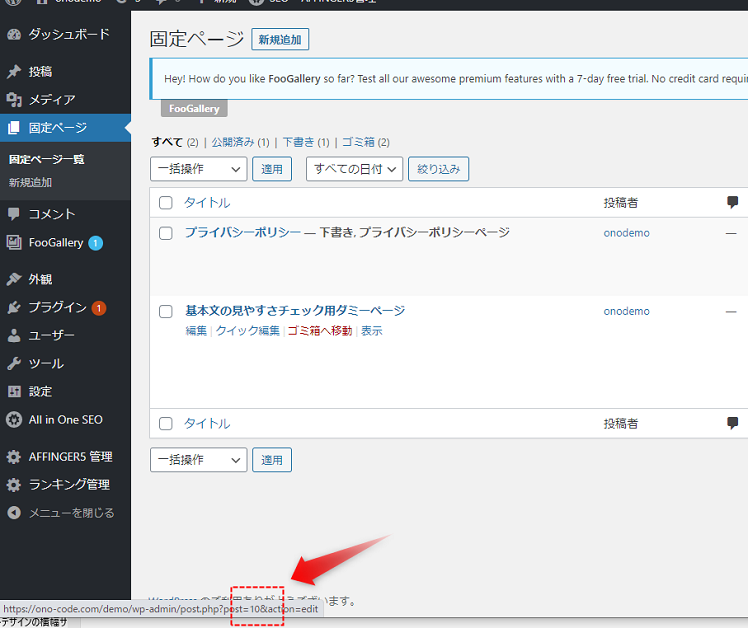おのです。
WordPressでサイトやブログを運営している人の中には、何かのタイミングで固定ページのIDを取得したい人もいると思います。
そこで本記事では、WordPressで固定ページのIDはどこに書いてあるのか、調べ方について書きました。
サクッと知りたい人は、参考にしてください。
WordPress|固定ページのIDはどこに書いてありますか?【調べ方】
ということで早速ですが、
WordPressで固定ページのIDがどこに書いてあるのか、調べ方を解説します。
固定ページID
- 固定ページ一覧
- 固定ページ編集画面
WordPressで固定ページのIDを簡単に確認するのは、二か所あります。
基本的には、上記のどちらで確認しても問題ありません。
固定ページ一覧
まずは、固定ページ一覧です。
↓確認方法としては、固定ページ一覧でタイトルの上にマウスオンすると、画面下の部分に出てきます。
こういった感じで、ページ下部分に出てくるインフォメーションの中に書いてあります。
上記の写真だと、赤枠内の「10」がIDになります。
ちなみに、固定ページIDは「数字」のみです。
固定ページ編集画面
次は、固定ページ編集画面での確認方法です。
↓固定ページ編集画面で、ブラウザのアドレスバーを見ると、固定ページのIDが書いてあります。
こちらも同じく、赤枠内の数字なので、「10」が固定ページのIDになります。
ということで、とても簡単に固定ページのIDを調べることができました。
あわせて読みたい
WordPress 基本設定ガイド
- WordPress|一般設定をする・キャッチフレーズ・アドレスなど【1/7基本設定】
- WordPress|投稿設定をする・エディター・メール・更新情報【2/7基本設定】
- WordPress|表示設定をする・投稿・固定ページなど【3/7基本設定】
- WordPress|ディカッション設定をする・コメントなど【4/7基本設定】
- WordPress|メディア設定をする・画像サイズなど【5/7基本設定】
- WordPress|おすすめのパーマリンクと設定方法【6/7基本設定】
- WordPress|プライバシー ポリシー設定をする【7/7基本設定】
そんな感じで、WordPressで固定ページIDの調べ方についてでした。
これで完璧です。
では。
おすすめ≫WordPress|おしゃれでSEOに強いおすすめの有料18テーマ【厳選】
おすすめ≫アフィリエイト|やり方・始め方:初心者はまずおすすめのASPに登録